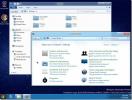Hvordan fikse fastlåste kumulative oppdateringer i Windows 10
Det kan være en sikker innsats å gjøre at Microsoft aldri helt får taket i å levere oppdateringer til alle uten problemer. Det minste det kan gjøre er å begrense oppdateringsproblemer til større funksjonsutgivelser, men det ser ut til at de kumulative oppdateringene har sine egne problemer. Kumulative oppdateringer blir utgitt hver måned, og i prinsippet bør de installeres uten hikke. Siden desember 2017 har brukerne ikke klart å installere dem. De laster ned uten problemer, men klarer ikke å installere. I de verste scenariene sitter brukerne fast i en oppstartssløyfe. De faste kumulative oppdateringene plager brukerne igjen. Dette er en mulig måte å fikse dem på.
Løs fastlåste kumulative oppdateringer
Denne løsningen skal fungere hvis kumulative oppdateringer ikke installeres, ikke lastes ned eller ikke oppdages. Løsningen har å gjøre med å utsette oppdateringer, og du vil trenge administrative rettigheter på systemet ditt for å bruke det.
Åpne Innstillinger-appen og gå til Oppdater og sikkerhetsgruppe med innstillinger. Gå til fanen Windows Updates. Bla nedover og klikk på 'Avanserte alternativer'.

På skjermbildet Avanserte alternativer har du to nedtrekksvinduer som lar deg velge når oppdateringer skal leveres. Det er to typer oppdateringer; funksjon og kvalitet, og du kan utsette dem individuelt. Åpne begge dropdowns og sett verdien til 5 dager. Gå tilbake til hovedfanen for Windows Update og la den sjekke for oppdateringer igjen. Denne gangen burde de laste ned, og du kan installere dem manuelt, eller la Windows 10 installere dem i løpet av fritiden.

Når oppdateringene er installert, kan du endre utsettelsestiden tilbake til 0 dager.
Blokkerer oppdateringer
Hvis du har noen apper installert som blokkerer Windows-oppdateringer, bør du enten deaktivere dem eller avinstallere dem. Disse appene fungerer ved å deaktivere viktige tjenester som må kjøres for at nye oppdateringer kan oppdages og installeres. Disse appene kan være årsaken til at du har problemer med å installere oppdateringer. Hvis du bruker dem for å forhindre en plutselig omstart av systemet, er det bedre å bruke utsatt oppdateringsfunksjon i stedet. I tillegg bør du ikke utsette oppdateringer med mindre du har en god grunn til at f.eks. Den neste versjonen bryter en driver eller viktig komponent på PCen. Når en oppdatering er tilgjengelig, må du sette av en tid til å installere den.
Hvis du har brukt apper for å blokkere oppdateringer, eller hvis løsningen ovenfor ikke fungerer for deg, kan du prøve å tilbakestille Windows-oppdateringsagenten. Det er en ganske grunnleggende metode for fikse fastlåste Windows 10-oppdateringer.
Søke
Siste Innlegg
Windows Service Monitor: Lett Windows Process Monitoring Tool
Systemadministratorer må hele tiden overvåke noen tjenester på mask...
SpinZip: Lag ZIP-filer med tilpasset filtelling eller arkivstørrelse
En av metodene vi bruker midt i å dele en gruppe filer er å arkiver...
Lion Icon Pack forvandler Windows 8 ikoner til Mac OS X Lion ikoner
Etter å ha sett på det samme grensesnittet dag etter dag, blir man ...